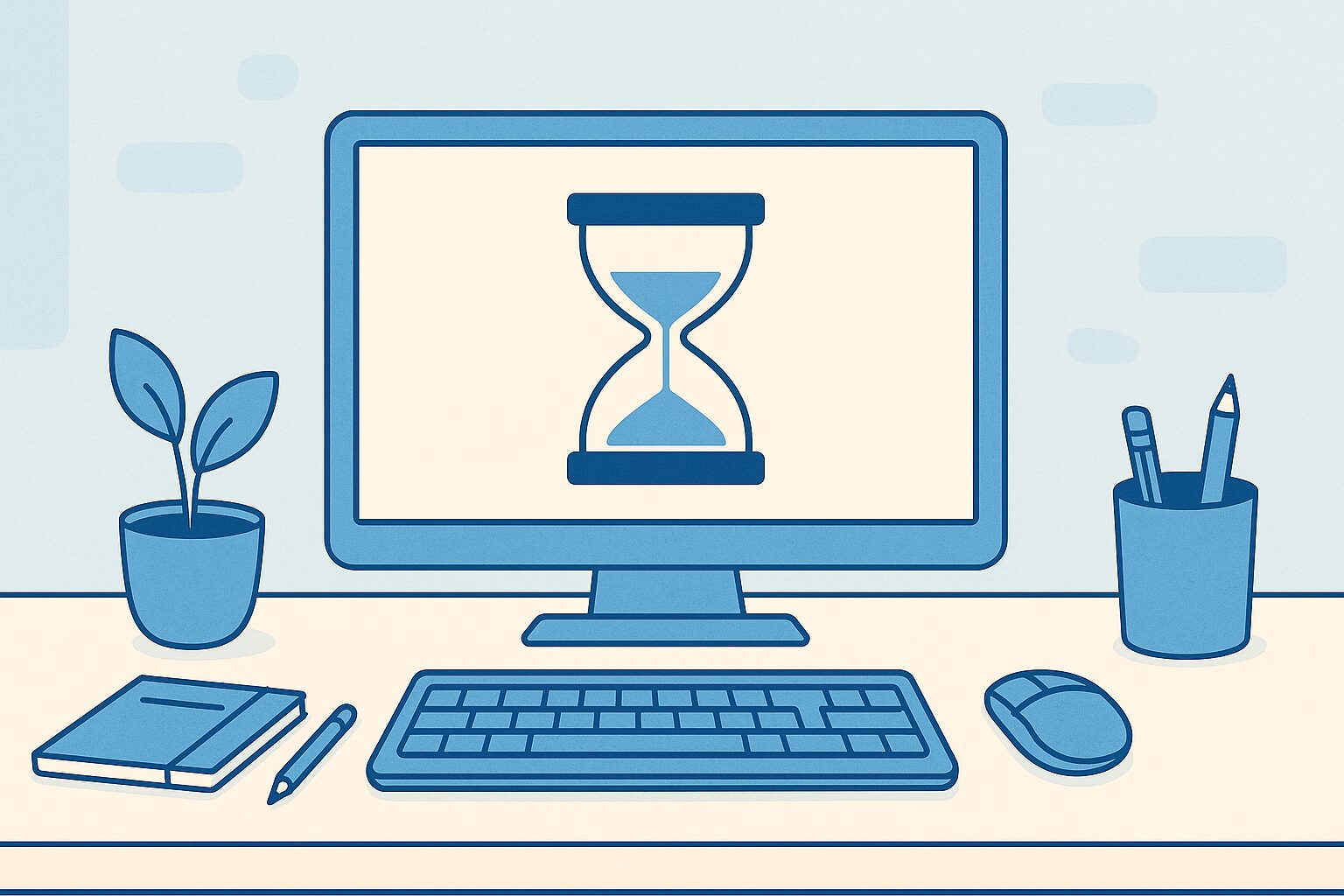こんにちは、イチノセです。
今日は「なんか最近パソコンが遅いかも?」と感じている方に向けて、
動作を軽くするための基本チェックリストをまとめました。
正直、私も以前は「重くなったら買い替えしかない」と思ってました。
でも実は、ちょっとした操作で快適さを取り戻せるケースも多いんです。
この記事では、専門知識ゼロでもすぐに実行できる方法を5つに絞って紹介します。
第1章:まずは「再起動」してみよう
「パソコンが重い…」とき、意外と効果があるのが再起動です。
え、それだけ?って思いますよね。でも侮るなかれ、ずっとスリープで使い続けていたPCには、不要な処理やメモリのゴミが残ってることも。
▼ たとえばこんなときは再起動おすすめ:
- 起動してから何時間も経っている
- アプリをいくつも開いたままにしていた
- スリープ状態からの復帰を繰り返している
これだけで体感的にサクサクになることもあるので、「調子悪いかも」と思ったら、まずは1回電源を切ってみてください。
…実際、私はこれで「修理案件か!?」って思ってたPCが復活した経験があります。
第2章:不要なアプリや常駐ソフトをオフにしよう
パソコンって、起動した瞬間からいろんなアプリが裏で動いているんです。
しかも、それって「自分で起動した覚えがない」ものまであったりします。
(私は昔、音楽系ソフトがひそかに毎回起動してたのに半年間気づかず…)
この“常駐アプリ”が多いと、起動が遅くなったり、動作がもっさりしたりする原因に。
▼ チェックポイント:
- タスクバー右下にアイコンがたくさん並んでいる
- タスクマネージャーの「スタートアップ」で起動アプリを確認
- 不要なら「無効化」しておく(後から戻せるので安心)
「うちのPC、起動遅っ!」ってときは、まずここを見直してみてください。
よくわからないアプリ名があれば、一度ググって確認するのもアリです。
第3章:ディスクの空き容量をチェック&整理しよう
ストレージ、つまりパソコンの“物置き”がパンパンになってると、PCの動作は一気に鈍くなります。
特に、空き容量が数GB以下とかになると、処理に必要な作業スペースが足りなくなってしまうんです。
▼ 空き容量のチェック方法(Windows):
- 「設定」→「システム」→「記憶域」へ
- Cドライブの空き容量を確認
- 「一時ファイル」や「不要なアプリ」を削除して整理
私の場合、動画ファイルや画像を貯めすぎて空き容量が5GB切ってたことがありました。(そりゃ動かなくなるよね…って後から反省しました)
いらないデータは外付けHDDやクラウドに移すだけでも、動作がぐっと軽くなりますよ。
第4章:セキュリティソフトの影響もチェックしよう
動作が遅い…でも何もしてないのに…
そんなときは、セキュリティソフトがフルスキャン中なんてことも。
特に、無料のウイルス対策ソフトを複数入れている場合、お互いに干渉して、逆に動作が重くなる原因になったりします。
▼ 気をつけたいポイント:
- セキュリティソフトは基本的に1つに絞る
- フルスキャンのスケジュールを夜間に設定する
- 定期的に不要なソフトはアンインストール
「安全第一」なのは大事だけど、過剰な防御は逆にPCの負担になることも。
(私も以前、知らないうちに2つ入ってて重すぎて泣きました…)
第5章:Windowsアップデート&ドライバ更新を忘れずに
意外と見落としがちなのが、Windowsのアップデートとドライバ更新。
放置していると、不具合や動作不良の原因になることがあります。
▼ チェック方法:
- 「設定」→「Windows Update」から最新の状態を確認
- 必要なら「更新プログラムのチェック」をクリック
- ドライバはメーカーのサポートページから確認・更新
「アップデートって重くなるんじゃ…」と不安な方もいますが、むしろ古いまま放置している方が不安定になりやすいんです。(私のノートPCは、アップデート後に急に元気になりました)
まとめ:小さな見直しが、パソコンの未来を変える
今回は「パソコンの動作を速くするための基本チェックリスト」として、初心者の方でも実践しやすい5つのポイントを紹介しました。
☑️スタートアップの見直し
☑️ストレージの整理
☑️セキュリティソフトの確認
☑️アップデートの適用
☑️そして、根本的な「再起動」
こうして並べてみると、「当たり前のことじゃない?」って思われるかもしれません。
でも実際、“わかってるつもり”で放置している人がすごく多いんです…(私もその一人でした)
もし最近、「PCが遅いなぁ」「なんか重いなぁ」と感じていたら、ぜひこの中からできそうなことだけでも試してみてください。
ちょっとした手入れで、驚くほど快適になりますよ。
—
ちなみに私はこの記事を書いてからというもの、
週に一度はストレージを覗いて「またスクショたまってる…」と反省してます(笑)
でも、そんな小さな習慣の積み重ねが、パソコンとの仲を良くしてくれる気がしています。
それでは今回はこのへんで!あなたのパソコンライフがちょっとでも快適になりますように。
🔹ストレージの整理についてはこちらの記事でも詳しく紹介しています
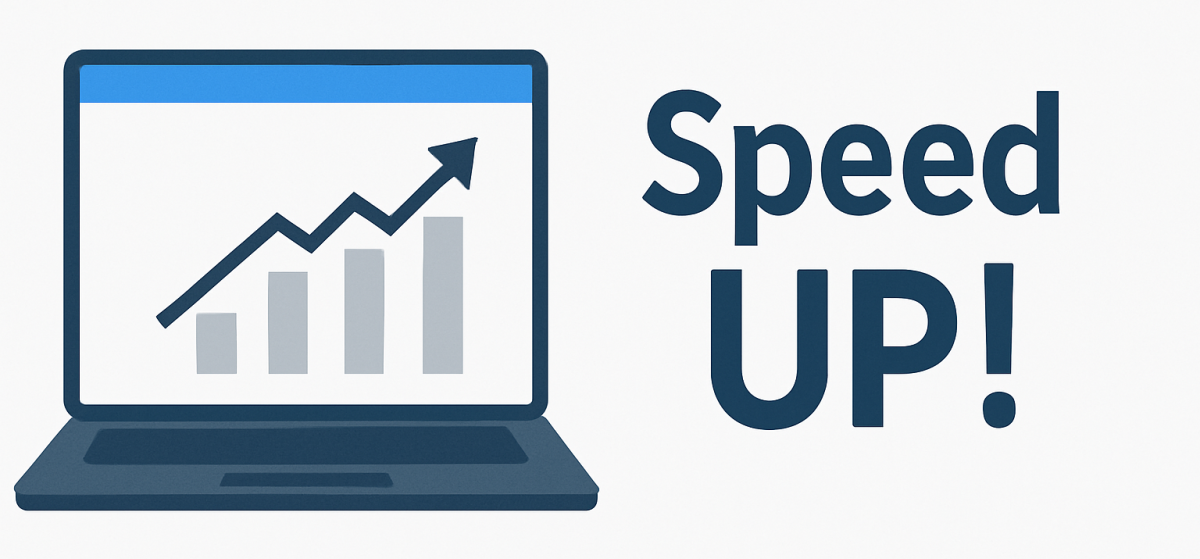
→ PCの動作が遅いと感じたら、こちらの記事もあわせてご覧ください。無料でできる対策をまとめています。

→ 動作改善とあわせて、セキュリティ面の見直しも重要です。